首先呢,SQLite 並不是像一般大型資料庫一樣要先建立好資料庫的實體
ex : 建立資料庫、建立資料表、計設資料表欄位之類的~
然後再經由程式進行存取,SQLite 是經由 Android 幫你建立的 (十分不習慣)
所以要繼承 SQLiteOpenHelper 然後來建立一個資料表
以下是步驟
首先建立一個 class 叫做 DBHelper 然後繼承 SQLiteOpenHelper
package com.android.myapp;
public class DBHelper extends SQLiteOpenHelper {
}
然後滑鼠移到繼承的 SQLiteOpenHelper 時會出現
Import SQLiteOpenHelper
按下去就會自動產生 code

然後滑鼠在移到劃紅線的 DBHelper 這個 Class 名稱
會出現 Add constructor DBHelper(Context,.....................)
也是點下去就會自己產生 code
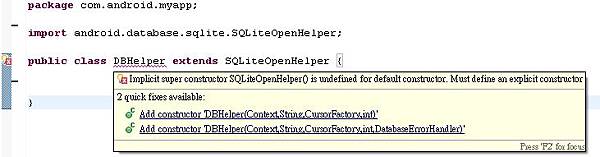
然後幾乎什麼 code 都還沒寫,程式碼就會長這樣
package com.android.myapp;
import android.content.Context;
import android.database.sqlite.SQLiteDatabase;
import android.database.sqlite.SQLiteDatabase.CursorFactory;
import android.database.sqlite.SQLiteOpenHelper;
public class DBHelper extends SQLiteOpenHelper {
public DBHelper(Context context, String name, CursorFactory factory,
int version) {
super(context, name, factory, version);
// TODO Auto-generated constructor stub
}
@Override
public void onCreate(SQLiteDatabase db) {
// TODO Auto-generated method stub
}
@Override
public void onUpgrade(SQLiteDatabase db, int oldVersion, int newVersion) {
// TODO Auto-generated method stub
}
}
其中覆寫的 onCreate 指的是如果 Android 載入時找不到生成的資料庫檔案,就會觸發 onCreate
onUpgrade 則是如果資料庫結構有改變了就會觸發 onUpgrade
所以很明顯的我們要把產生資料表的 SQL 寫在這 onCreate
然後首先我們要先定義資料庫名稱與版本,所以請看 line 8 ~ 10
package com.android.myapp;
import android.content.Context;
import android.database.sqlite.SQLiteDatabase;
import android.database.sqlite.SQLiteDatabase.CursorFactory;
import android.database.sqlite.SQLiteOpenHelper;
public class DBHelper extends SQLiteOpenHelper {
private final static int _DBVersion = 1; //<-- 版本
private final static String _DBName = "SampleList.db"; //<-- db name
private final static String _TableName = "MySample"; //<-- table name
public DBHelper(Context context, String name, CursorFactory factory,
int version) {
super(context, name, factory, version);
// TODO Auto-generated constructor stub
}
@Override
public void onCreate(SQLiteDatabase db) {
// TODO Auto-generated method stub
}
@Override
public void onUpgrade(SQLiteDatabase db, int oldVersion, int newVersion) {
// TODO Auto-generated method stub
}
}
然後程式中有一段 super(context, name, factory, version);
super 關鍵字指的是目前這個 class 的上一層,也就是 SQLiteOpenHelper
我們把剛剛定義的變數傳給 name 與 version
於是就變成
super(context, _DBName, factory, _DBVersion);
再來我們就分別在 onCreate 與 onUpgrade 放入SQL的命令
所以最後就會如下
package com.android.myapp;
import android.content.Context;
import android.database.sqlite.SQLiteDatabase;
import android.database.sqlite.SQLiteDatabase.CursorFactory;
import android.database.sqlite.SQLiteOpenHelper;
public class DBHelper extends SQLiteOpenHelper {
private final static int _DBVersion = 1;
private final static String _DBName = "SampleList.db";
private final static String _TableName = "MySample";
public DBHelper(Context context) {
super(context, _DBName, null, _DBVersion);
// TODO Auto-generated constructor stub
}
@Override
public void onCreate(SQLiteDatabase db) {
// TODO Auto-generated method stub
final String SQL = "CREATE TABLE IF NOT EXISTS " + _TableName + "( " +
"_id INTEGER PRIMARY KEY AUTOINCREMENT, " +
"_TITLE VARCHAR(50), " +
"_CONTENT TEXT," +
"_KIND VARCHAR(10)" +
");";
db.execSQL(SQL);
}
@Override
public void onUpgrade(SQLiteDatabase db, int oldVersion, int newVersion) {
// TODO Auto-generated method stub
final String SQL = "DROP TABLE " + _TableName;
db.execSQL(SQL);
}
}
這邊要注意的是好像一定要把 primary key 的名字設定為 _id,不然好像會 error
到此就寫完了
然後再來是應用
package com.android.myapp;
import android.webkit.WebSettings;
import android.webkit.WebView;
import android.webkit.WebViewClient;
import android.widget.TextView;
import android.widget.Toast;
import android.app.Activity;
import android.app.AlertDialog;
import android.os.Bundle;
import android.view.View;
import android.widget.*;
import android.content.ContentValues;
import android.database.Cursor;
import android.database.sqlite.SQLiteDatabase;
public class DataList extends Activity implements View.OnClickListener {
private Button sample1;
private Button viewcode1;
private DBHelper DH = null;
@Override
public void onCreate(Bundle savedInstanceState) {
super.onCreate(savedInstanceState);
setContentView(R.layout.datalist);
findControl();
setClick();
openDB();
}
private void add(String Title,String Content,String Kind){
SQLiteDatabase db = DH.getWritableDatabase();
ContentValues values = new ContentValues();
values.put("_TITLE", Title.toString());
values.put("_CONTENT", Content.toString());
values.put("_KIND", Kind.toString());
db.insert("MySample", null, values);
}
private void openDB(){
DH = new DBHelper(this);
}
private void closeDB(){
DH.close();
}
private void findControl() {
sample1 = (Button)findViewById(R.id.sample1);
viewcode1 = (Button)findViewById(R.id.viewcode1);
}
private void setClick() {
sample1.setOnClickListener(this);
viewcode1.setOnClickListener(this);
}
@Override
protected void onDestroy() {
super.onDestroy();
closeDB();
}
@Override
public void onClick(View v) {
//Toast popup = Toast.makeText(this, "hello", Toast.LENGTH_SHORT);
//popup.show();
if (v.getId() == R.id.sample1) {
add("A","test","1");
openDialog("test","1");
} else if (v.getId() == R.id.viewcode1) {
add("B","test","2");
openDialog("","2");
}
}
private void openDialog(String Msg,String Mode) {
if (Mode =="1") {
TextView AlertMsg = new TextView(this);
AlertMsg.setText(Msg);
new AlertDialog.Builder(this).setTitle("效果").setView(AlertMsg).show();
} else if (Mode == "2") {
String url = "file:///android_asset/Sample.html";
WebView AlertMsg = new WebView(this);
WebSettings websettings = AlertMsg.getSettings();
websettings.setSupportZoom(true);
websettings.setJavaScriptEnabled(true);
AlertMsg.setWebViewClient(new WebViewClient());
AlertMsg.loadUrl("file:///android_asset/Sample.html");
new AlertDialog.Builder(this).setTitle("程式碼")
.setView(AlertMsg).show();
}
}
}
這樣就可以寫入資料表了
下圖是用手機裝的 APP "SQLite Editor" 檢視 SQLite 的結果

結束


 留言列表
留言列表